
|
| |||||||||||||||||||||||||||||||||||||||||||
| code:Haemophilus influenzae | ||||||||||||||||||||||||||||||||||||||||||||

|
| |||||||||||||||||||||||||||||||||||||||||||
| code:Haemophilus influenzae | ||||||||||||||||||||||||||||||||||||||||||||
|
ここに書かれていることは無保証です。同じことを行って問題が発生しても、龍義は責任をとりません。 | ||||||||||||||||||||||||||||||||||||||||||||||||||||||||||||||||||
ここのページ、いつまでも pre タグを使って誤魔化すのも時間の問題だなと思い、 今月から pre タグをやめて table タグで幅の指定をすることにした。 途中で中断もあったりしたが、13年もやっているので全くもって慣れないけど、こればっかりは仕方がない。 これまでは、横80文字で自分でテキストブラウザで見たときに見やすいようにしていた。 最近ではめっきりテキストブラウザを起動することも少なくなって、テキストブラウザ自体も頭が良くなってきているので、 この80文字というのもいらなくなった、というの理由もあった。 横幅をどれぐらいにしようかと悩んだが、スマートフォンのことは無視して800ピクセルに収まるようにした。 上の過去記事の部分は簡単にはどうにもならないので、また機会があったら対処する。
flash の swf ファイルから画像を取り出すことができるらしいので、調べてみると swftools というソフトが見つかった。 このソフトの Windows 用 exe ファイルをダウンロードして実行してみたが、権限が問題とかでインストールに失敗してしまう。 多分、管理者権限で実行すれば良いのだけど、気分が良くないし、どうせ cygwin で実行するのだからと、コンパイルしてみることにした。 $ wget -q http://www.swftools.org/swftools-2013-04-09-1007.tar.gz $ tar xfz swftools-2013-04-09-1007.tar.gz $ cd swftools-2013-04-09-1007 $ ./configure --help ~snip~ $ ./configure ~snip~ checking for deflate in -lz... no ERROR: You need zlib to compile swftools zlib が必要ということで、一度 cygwin を落とし、setup-x86_64.exe を実行して zlib-devel のインストール。 ついでにアップデートもいくつかあって、時間がかかってしまう。configure の再実行。 $ ./configure ~snip~ *************************************************** * The following headers/libraries are missing: jpeglib freetype * Disabling pdf2swf tool... * Disabling jpeg2swf tool... *************************************************** configure: creating ./config.status config.status: creating Makefile.common config.status: WARNING: 'Makefile.common.in' seems to ignore the --datarootdir setting config.status: creating Makefile config.status: creating lib/Makefile config.status: creating lib/action/Makefile config.status: creating src/Makefile config.status: creating swfs/Makefile config.status: creating lib/readers/Makefile config.status: creating config.h ものはついでと cygwin を落として、libjpeg-devel と libfreetype-devel をインストールした。 Makefile.common.in の Warning は大丈夫でしょうということで、 configure の再実行。 $ ./configure ~snip~ 大丈夫そう。make してみた。 g++ に -fPIC つけんなとか、Warning が大量に出たあとに、落ちた。 $ make ~snip~ gcc -DHAVE_CONFIG_H -g -shared gfx.obj -o gfx.so ../libgfxpdf.lib ../libgfxswf.lib ../librfxswf.lib ../libgfx.lib ../libbase.lib -lpython2.7 -L/usr/local/lib -lgif -ljpeg -lz -lm -lfreetype ../libgfxpdf.lib(pdf.obj):pdf.cc:(.xdata+0x20): undefined reference to `__gxx_personality_seh0' ../libgfxpdf.lib(pdf.obj):pdf.cc:(.xdata+0x20): relocation truncated to fit: rva32 against undefined symbol `__gxx_personality_seh0' ../libgfxpdf.lib(pdf.obj):pdf.cc:(.xdata+0xa4): undefined reference to `__gxx_personality_seh0' ../libgfxpdf.lib(pdf.obj):pdf.cc:(.xdata+0xa4): relocation truncated to fit: rva32 against undefined symbol `__gxx_personality_seh0' ../libgfxpdf.lib(pdf.obj):pdf.cc:(.xdata+0xd0): undefined reference to `__gxx_personality_seh0' ../libgfxpdf.lib(pdf.obj):pdf.cc:(.xdata+0xd0): relocation truncated to fit: rva32 against undefined symbol `__gxx_personality_seh0' ../libgfxpdf.lib(pdf.obj):pdf.cc:(.xdata+0x114): undefined reference to `__gxx_personality_seh0' ../libgfxpdf.lib(pdf.obj):pdf.cc:(.xdata+0x114): relocation truncated to fit: rva32 against undefined symbol `__gxx_personality_seh0' ../libgfxpdf.lib(pdf.obj):pdf.cc:(.xdata+0x16c): undefined reference to `__gxx_personality_seh0' ~snip~ 200行以上のエラーが出た。__gxx_personality_seh0 とか __cxa_pure_virtual とかが問題みたい。 長くなりそうなので、続きは明日。
昨日の続き。 昨日のエラーは g++ というか c++ のランタイムライブラリがないときに出るらしく。 -lstdc++ を入れれば大丈夫とからしいので、やってみた。 $ cd lib/python/ $ gcc -DHAVE_CONFIG_H -g -shared gfx.obj -o gfx.so ../libgfxpdf.lib ../libgfxswf.lib ../librfxswf.lib ../libgfx.lib ../libbase.lib -lpython2.7 -L/usr/local/lib -lgif -ljpeg -lz -lm -lfreetype -lstdc++ あっさり通った。make を再実行する。 $ cd ../../ $ make ~snip~ 大丈夫そう。ファイルを取り出してみる。 $ find ./ -name "*.exe" ./src/as3compile.exe ./src/font2swf.exe ./src/gif2swf.exe ./src/jpeg2swf.exe ./src/pdf2swf.exe ./src/png2swf.exe ./src/swfbbox.exe ./src/swfbytes.exe ./src/swfc.exe ./src/swfcombine.exe ./src/swfdump.exe ./src/swfextract.exe ./src/swfrender.exe ./src/swfstrings.exe ./src/ttftool.exe ./src/wav2swf.exe ./swfs/keyboard_viewer.exe ./swfs/PreLoaderTemplate.exe ./swfs/simple_viewer.exe $ mv ~/test.swf ./ $ ./src/swfextract.exe -p test.swf You must supply a filename. ちょっと使い方を調べる。 最初にオプション無しで実行し、ID を確認して取り出す感じになるみたい。 $ ./src/swfextract.exe test.swf Objects in file test.swf: [-i] 28 Shapes: ID(s) 5, 11, 13, 16, 20, 24, 28, 32, 36, 40, 44, 48, 51, 55, 57, 59, 61, 63, 65, 67, 69, 71, 74, 77, 80, 81, 84, 87 [-i] 17 MovieClips: ID(s) 6, 7, 14, 17, 21, 25, 29, 33, 37, 41, 45, 49, 75, 78, 82, 85, 88 [-j] 15 JPEGs: ID(s) 10, 12, 15, 19, 23, 27, 31, 35, 39, 43, 47, 76, 79, 83, 86 [-F] 4 Fonts: ID(s) 1, 8, 52, 115 [-f] 1 Frame: ID(s) 0 $ ./src/swfextract.exe -j 10 test.swf これで取り出せた。 取り出したファイルは output.jpg になる。これでしばらく遊べそうだな。
火星が近づいているとかで、ちょっとした望遠鏡ブームらしい。 私もあれば見ているかもしれないけど、色々と考えることが。 まず、外は冷えるし同じ態勢でずっと見てると足もしびれる、さらに蚊が飛んでいるので虫よけも考えないといけない。 今は GPS とか方位センサーとか bluetooth とかある時代なんだから、庭にポンと置くと、あとは PC とか TV で見ながら家の中で操作できるものがあっても良さそうなんだけど。 さらに、ネットワークを使って、複数台からの情報をまとめ、大きな望遠鏡のようにも、と色々夢は尽きない。
wget を使って、html ファイルと画像ファイルなどダウンロードしようとした。 $ wget -p "https://www.example.com/yokohama/index.html" いつもはこんな感じで html に貼ってある画像もダウンロードできたのだけど、どうもダウンロードできない。 何でだろうと html ファイルを見てみると、画像ファイルが image.example.com のような感じで、別ドメインに置いてあった。 ドメインが違ってるのでダウンロードしてくれないみたい。 オプションを眺めて、-H オプションを付ければ良いみたい。 やってみた。 $ wget -p -H "https://www.example.com/yokohama/index.html" css ファイルとかフォントファイルがダウンロードできたけど、画像ファイルが落ちてこなかった。 ダウンロードした html を確認すると、ブラウザで見た html ファイルとは違って img タグが入っていない。 User-Agent を見ているのかもと思って、UA の偽装をした。 $ wget -p -H -U "Mozilla/5.0 (Windows NT 10.0; Win64; x64; rv:47.0) Gecko/20100101 Firefox/47.0" "https://www.example.com/yokohama/index.html" これでダウンロードできた。 色々と罠のようだったな。
昨日の続き。 html ファイルを再帰的にゴリゴリっと取って来ようと思ったけど、-H オプションが付いているので外のドメインに行ってファイルを取ってきてしまう。 ドメインを指定してできないかと、wget オプションを見てみたら、-D オプションがあって使えそうなので、テストしてみた。 $ wget -p -D "image.example.com,www.example.com" "https://www.example.com/yokohama/index.html" 長くなるので、昨日付けた User-Agent のオプションは省略した。 これでやってみたら、image.example.com 以下のファイルを取りにいかなくなった。 どうしたものかと、man で眺めると -D オプションはこう書いてあった。 Set domains to be followed. domain-list is a comma-separated list of domains. Note that it does not turn on -H. -H は on にならないよと。少し考えて、-H と -D の両方を付けてやってみた。 $ wget -p -H -D "image.example.com,www.example.com" "https://www.example.com/yokohama/index.html" これで欲しいファイルだけ取ってくるようになった。 -r と -l オプションを付けて、 -w オプションで30秒間隔でファイルを取るようにして実行。 うまくいった。
T-5 バルブ用の LED を購入した。 いつものように通販なんだけど. 
それにソケットのようなものが付いてきた。 これは一体何だろうと調べてみたら、ツイストソケットというものらしく。 使っているのを見たことがないので、中国とかで流行っているものなのかも。 
このソケットの中を見てみたら、両極との間が極端に狭い気がする。 使い道もないし、使わないで捨てることになりそうだ。
Opera の創始者の1人が作った Vivaldi というブラウザが出ているという話を聞いた。 調べてみると、タブを多く開いているユーザを対象にしているらしいので、私にピッタリのようである。 ダウンロードして使ってみるかと思ったが、Windows10 にしようかどうか悩んでいる最中なので、それを先に済ましてしまおうかと。 それにしても、Windows10 どうしようか。
自動二輪車メーカの問い合わせを見てみる、を書いていたが長くなったので別ページにした。 消費者というか使う側の意識も変えないと駄目なんだろうな。
Happy Hacking Keyboard に BT が付いた製品が出たらしく。 普段 HHK Lite を使っていて、線が無くなったら便利だなと思っていたので、PFU のページに行って BT になった製品を見てみた。 残念なことに、BT が付いたのは高価な HHK Professional だけだった。 ちょっと高くて手が出ない。 HHK Lite2 辺りにも搭載して、1万円以下で売ってくれないものかな。
手元 Windows 8.1 の PC を Windows 10 にするために 10GB ほど容量を開けた。 アップデート中は、PC で作業ができないので、明日か明後日実行する予定。 期待しているのは、使っているとメモリのコミットチャージが増え続けていく問題がなくなれば良いなと。
Windows10 にアップデートする気で、アップデートを実行する直前で少し躊躇。 今インストールされているソフトとかドライバは果たして対応しているのかということが心配になり、今さらながら調べたりして。 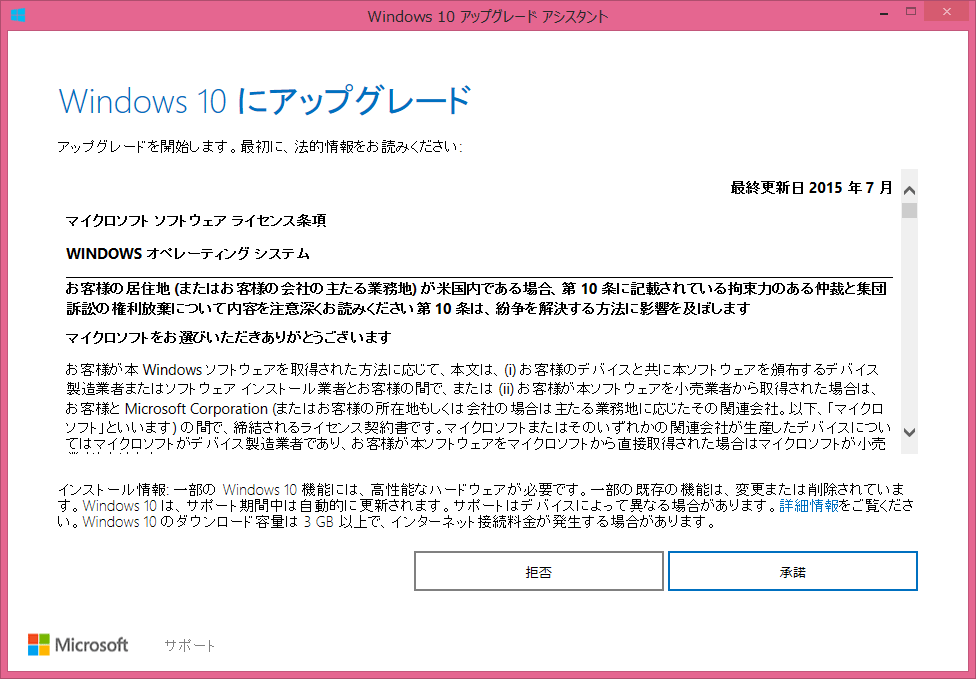
Windows 10 に何を期待しているかと考えてみると、Windows 8.1 のメモリと言うかコミットチャージが増え続けることが解消されていること。 それ以外は、新しい OS に慣れるぐらいで特に期待してない。 逆に Windows 10 でもコミットチャージが増え続ける問題があるのだったら、Windows 10 にする意味がほとんどなくなってしまうし。 この時期に及んで、また悩んできた。 どうしよう。
昨日の続き。 調べた結果、今インストールされている Photoshop CS6 も問題なさそうだし、署名なしのドライバもそのまま引き継がれるということなので、Windows10 にすることにした。 実行して、デバイスの互換性は問題なく進んだけど、空き容量がないと言われてしまう。 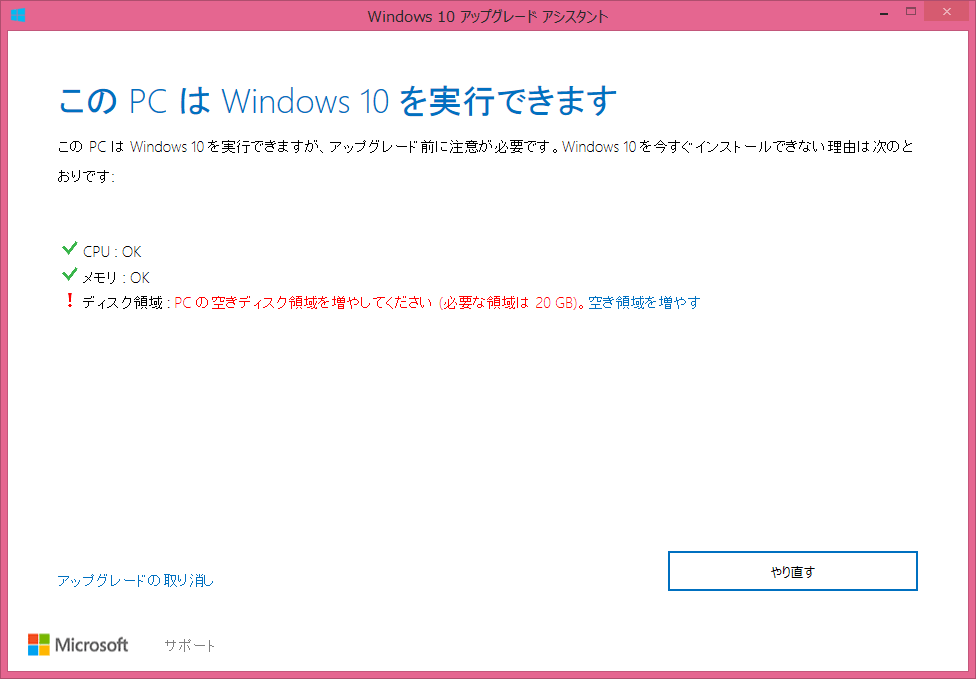
10GB の空き容量ではだめで、20GB の空き容量が必要なんだと。 デジカメの写真とかを移動したりして、20GB を確保し再実行。 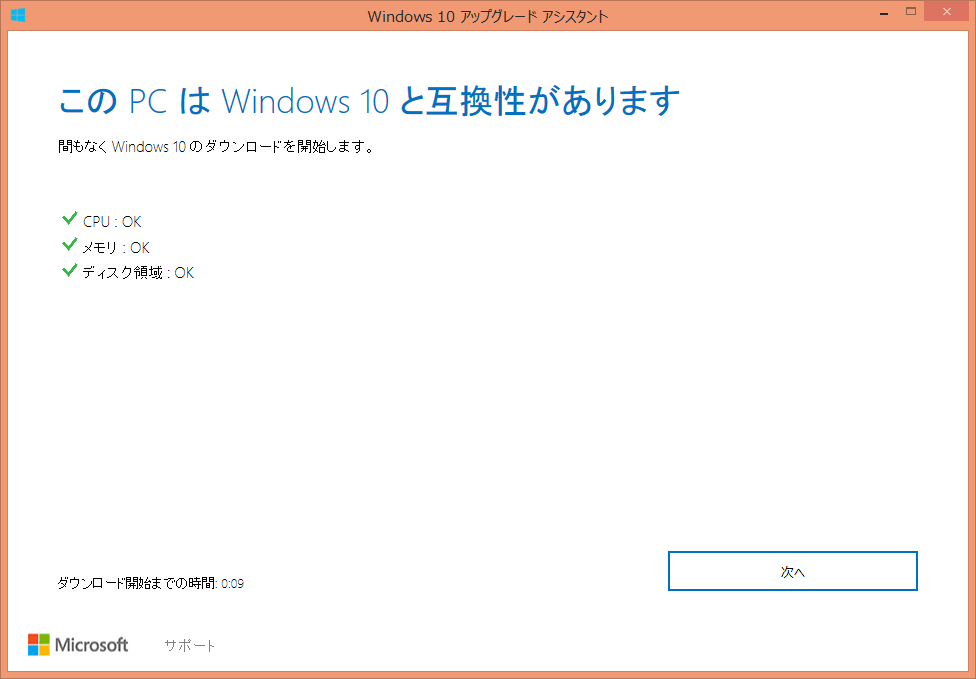
容量は問題なくなった。 次に進むとダウンロードが始まった。 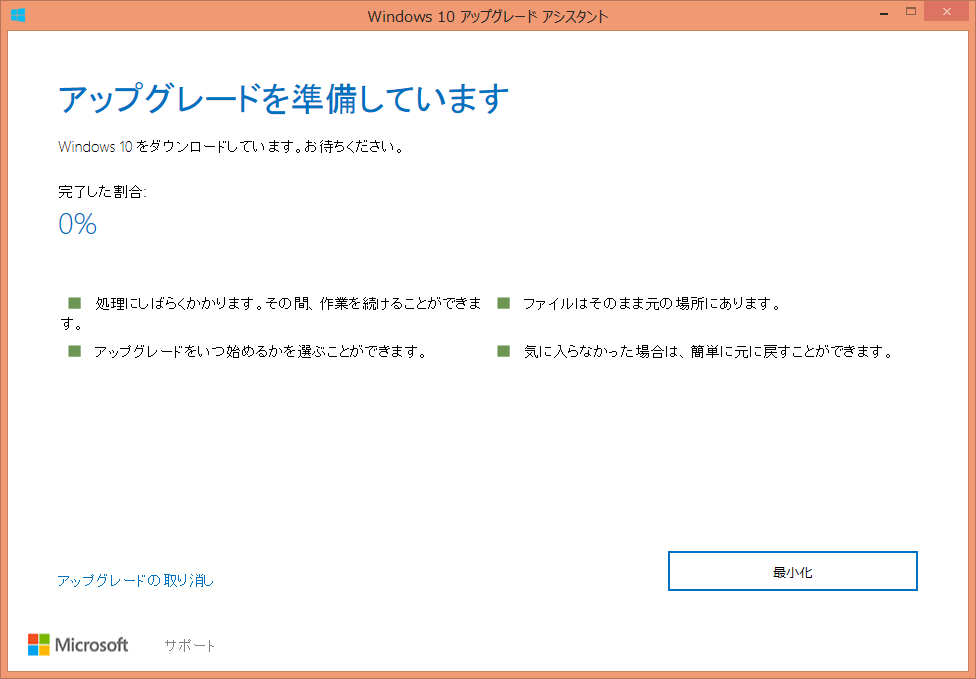
容量が大きいのか、かなり時間がかかっている。 家の細い回線だと、明日になるかもな。 アップグレード中は他のソフトとか動かしちゃ駄目かと思って 全部落としたのだけど、作業を続けることができるとある。 時間がかかりそうなのもあって、ブラウザを起動して色々と作業を続けた。 4時間ぐらいしたところで、ダウンロードは終わったようで、インストールが始まった。 これも時間がかかりそうなので、裏で作業して。 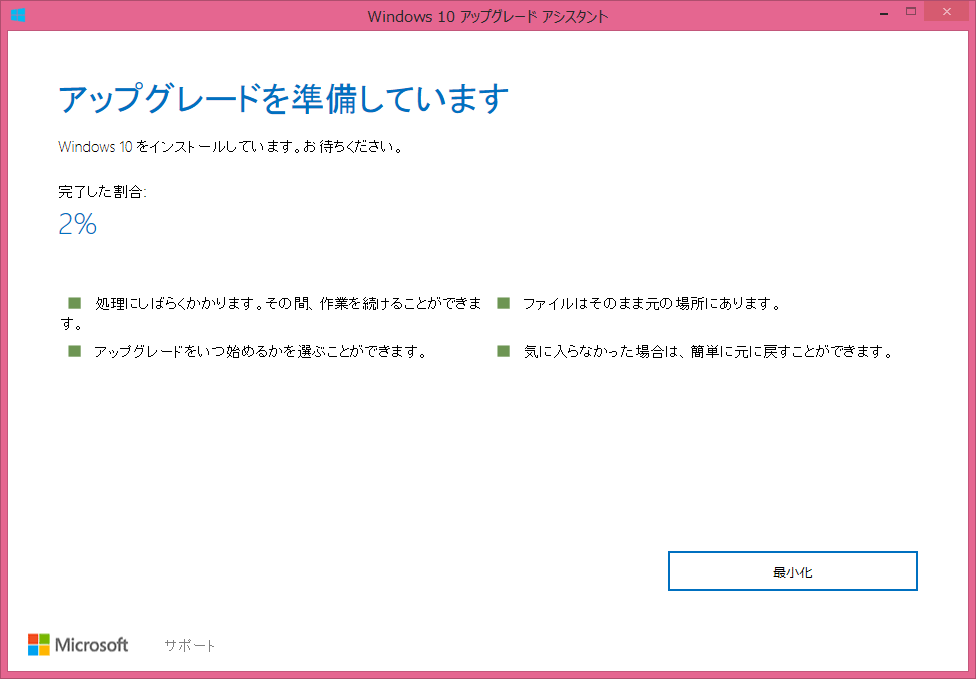
2時間ぐらいして気が付くと、インストールプログラムが終了している。 どうなっているのかよくわからない状態なので、再起動してみた。 Windows 8.1 のログオンした後、黒い画面で止まってしまった。 幸いにも、マウスとキーボードが使えるので、Ctrl + Alt + DEL キーでタスクマネージャーを出した。 どうも Explorer が起動していないみたい。 新しいタスクを実行から Explorer を実行してみるも、起動する様子がない。 非常にまずい事態のような気がして、もう一度再起動したが現象変わらず。 余計な USB 機器を抜いて、コマンドプロンプトを呼び出し、Windows10 のインストーラを再実行することにした。 またダウンロードから始まった。 明日の朝まで放置だな。
昨日の続き。 朝起きてモニタを付けると、そこには「Windows 10 にようこそ!」の文字が。 まずい事態が再登場すると予想していたので、少し驚く。 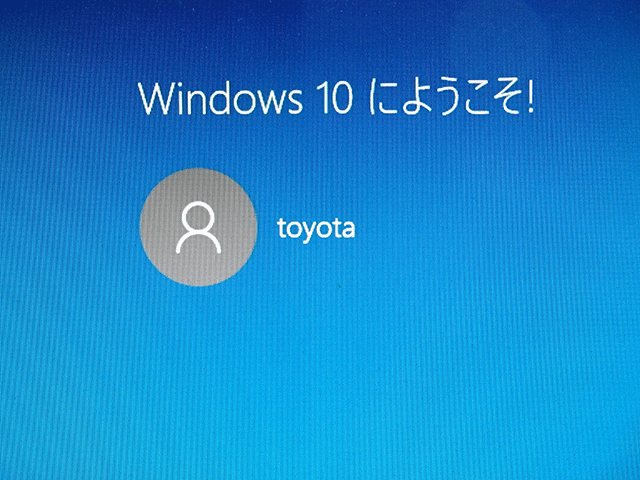
色々と Microsoft に送信するとかのオプションを全部無効にして、追加で入れるソフトウェアもなしにして進めて、ようやく Windows 10 が起動した。 ディスクの空き容量がどのぐらい減ったのか確認すると、22GB ぐらいある。 なんだか、逆に容量が増えている。 スタートボタンが復活して、複雑な気分。 それと、全体的にアイコンや文字が小さくなった。 Windows 8.1 が大きすぎたというのが正しいのかもしれないけど。 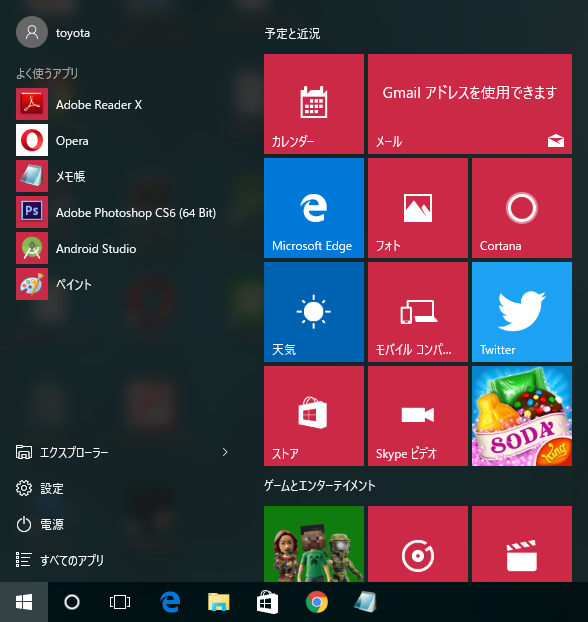
少し触ってみたけど、壁紙も元のままだしパッと見てそんなに変わった印象はしない。 暫く使ってみて、気に入らなければ戻すことにすれば良いし。
今まで使っている Buffalo のマウス BSMOW08 のクリック動作が怪しくなってきたのを少し前に書いた。 またしばらく問題なかったけど、やっぱりクリックが怪しくなってきたので買い替えることに。 前のマウスは電池の消耗が激しく、2週間に1回交換しないといけなかったので、 今回は電池が長持ちするのを探して、Logicool の M325 を購入した。 
これまでの BSMOW08 よりも長さが長くなって、幅が広がった感じ。 電池の影響もあるけど、重さは少し重くなった。 電源を入れると数秒間 LED が点灯する。 
電池は単三電池1本で、電池の容量単価からすると経済的になった。 これで最大18か月もつのだとか。 逆に18か月ももつと、液漏れが心配になってくる。 
使ってみた感じは、ホイールの回転がかなり軽くなったぐらいで、特に問題もなく。 BSMOW08 はたまに勝手にマウスポインタが動き続けることがあったし、すり減ったマウスパッドでの反応も悪かったけど、 それが無くなっただけでも良かった。
Windows10 に替えて、普段はほとんど使っていないけど IE が Edge に変わった。 User-Agent はどうなっているのか見てみた。 Mozilla/5.0 (Windows NT 10.0; Win64; x64) AppleWebKit/537.36 (KHTML, like Gecko) Chrome/46.0.2486.0 Safari/537.36 Edge/13.10586 年々 User-Agent が長くなっていく気がするな。 それは置いて、Chrome だの Safari だの違うブラウザの名前が入ったりして、これって入れないといけないの?と思ってしまう。 ブラウザの判断に必要なブラウザ名とバージョンと、OS ぐらいで駄目なのかな。
よく Photoshop でサイズを切り詰めることをしたりする。 例えば幅が 302px の画像を 300px にしたときは、両サイドが 1px ずつ落とされるのはわかる。 じゃ、301px を 300px にしたときは、右が落とされるのか左が落とされるのか、画像的に中間になるように修正されて落とされるのか。 気になったので Photoshop CS6 でやってみた。 まず、画像の用意を。301px だと大きいので、31px の画像を用意して真ん中がわかるようにした。 
これを 30px に切り詰めてみた。 
右側の 1px が切り詰められた。次に 1px 切り詰めたときに左になったりと交互になるのか、常に右になるのか確認するため、さらに 29px にしてみた。 
右が切り詰められた。 どうも、常に右側が切り詰められるみたい。 良いのか悪いのか判断つかないけど、気分的には交互にして欲しいな。
昨日の続き。 夜中にふと、GIMP だとどうなるのだろうと思い、やってみることにした。 昨日と同じように 31px の画像を用意。 
キャンバスサイズの変更をすると、Photoshop は右詰め、中央寄せ、左詰めの3つしかないが、GIMP は手動で位置合わせができる。 もちろん、今回は中央寄せでの結果が知りたいので、中央のボタンを押して実行した。 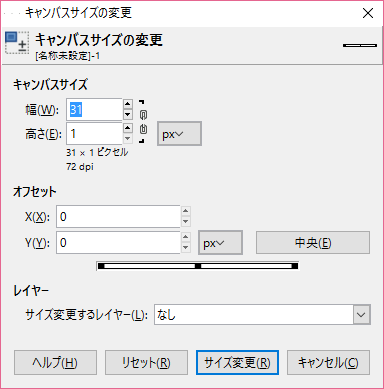
Photoshop と同じく、右詰めになった。 繰り返し行っても右詰めのまま。 一番面白くない結果になってしまった。
WordPress で作成中の html に表と注釈を入れようと思った。画像だとこんな感じ。 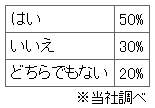
4段の表で一番下の行の線を消して、右寄せで書けば実現するけど、なんだか気持ち悪いのと WordPress 上で線を消すのが面倒。 じゃ、table タグの真下に文字を入れようと思ったら、WordPress は勝手に p タグで囲んでしまうので、1行ぐらい空いたようになってしまう。 どうしたものかと考えていたら、学生時代に習ったことを思い出す。 レポートを書く上で、図のタイトルは下に、表のタイトルは上に書くと言うルールがあった。 つまり、table タグにタイトルを入れる属性のようなものがあるのではないかと。 あっても上に入る可能性が高いけど。 ということで、調べてみた。 table タグの中に caption タグを入れられるようで、これでタイトルを入れられる。 位置について、下にできないかと確認すると、align 属性で bottom が指定できる。 しかし下の中央のみ。やるだけやってみる。
悪くはないか。使い方としては間違っているけど。
Windows10 にしてから1週間ぐらい経過した。 Windows 8.1 のとき一番気になっていたコミットチャージが増え続ける問題は今のところ起きてない。 リソースモニターで確認しても、半分ちょっとで推移している。 結果から言うと、Windows 10 にしたのは正解だった。 それに、コミットチャージが増え続ける問題のためメモリを増設したが、買わなくて良いものだったと気付かされる。 メモリを増やさず、すぐに Windows 10 にしておけば良かった。
そう言えば、Windows 10 にして1つだけ不満と言うか戸惑いがあった。 撮った写真を見るとき、Windows 8.1 だとフォトビューアーが起動されて、そのまま使っていたが、Windows 10 だと「フォト」が標準になった。 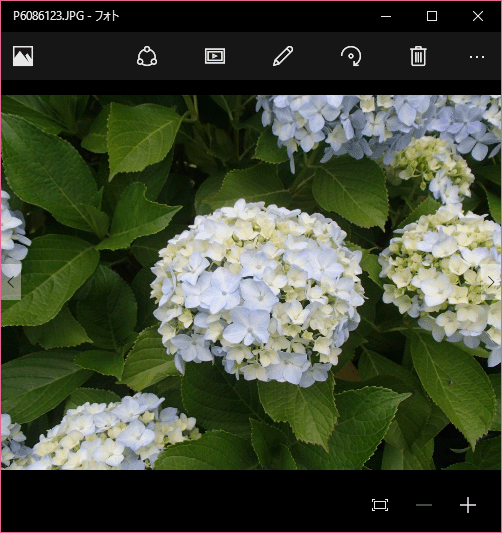
マウスのホイールを回したときに、フォトビューアーでは拡大縮小の動作だったけど、フォトの場合は次のファイルに移動する。 この動作は便利なのか、慣れるべきなのか考えていたけど、やっぱり拡大縮小の方が使いやすいという結論になった。 もう1つ気になっていたのが、大きな画像を開いたとき画面サイズによっては上部が半透明なツールで覆われること。 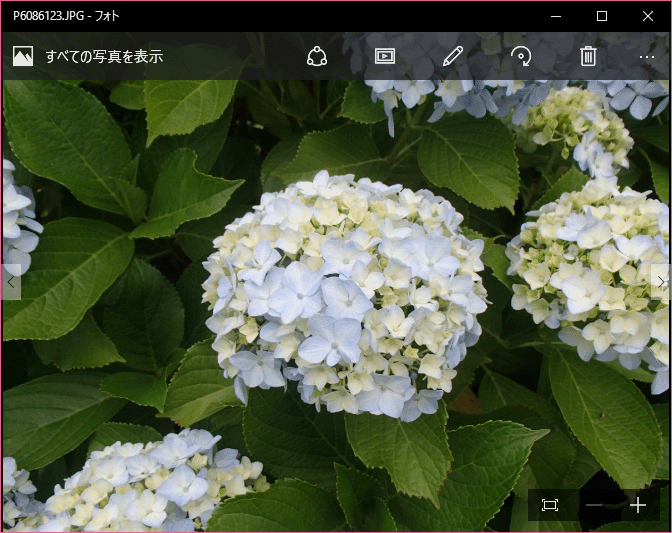
どちらか改善できないものかと設定を出してみたが、設定できるような項目は出なかった。 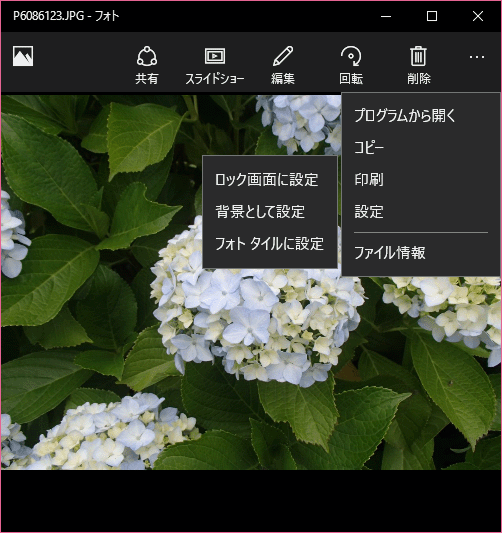
と言うことで、別なプログラムに置き換えることにした。 Windows 10 にもフォトビューアーが入っているようなので、これに変更する。 画像を右クリックして「プログラムから開く」を選び、ここにフォトビューアーがあるけどデフォルトにしたいので「別のプログラムを選択」する。 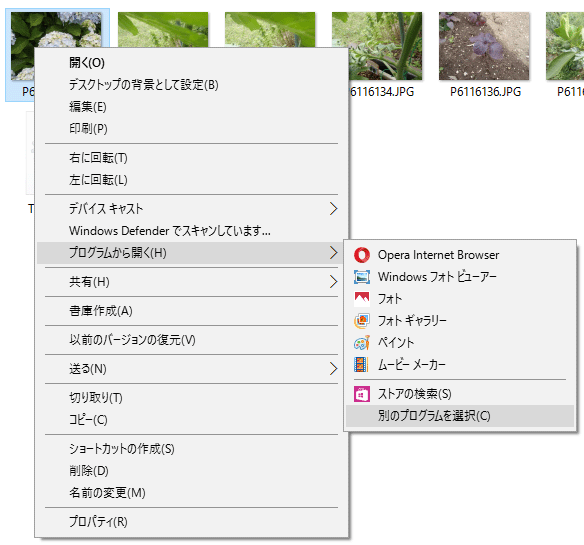
フォトビューアーを選んで、「常にこのアプリを使って JPG ファイルを開く」にチェックを入れて、設定完了。 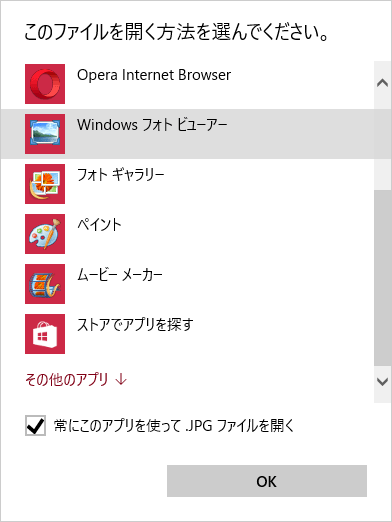
これでダブルクリックしたときに、フォトビューアーが起動されて快適になった。
Windows10 で電卓が変わった。 何気なく使っていたが。 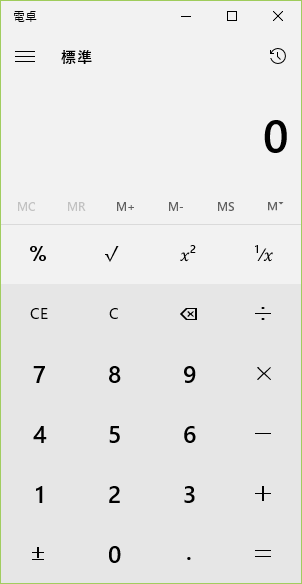
電卓の種類を切り替えようとしたら、これまでの関数電卓やプログラマー用電卓以外にも色々出てきた。 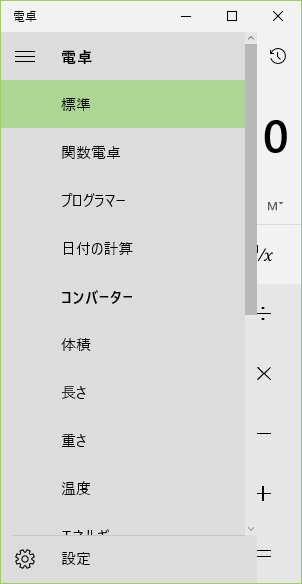
長さでインチからの変換ができるし、かなり便利。 個人的には自動二輪車の馬力変換をするので、仕事率が使えると思ったが。 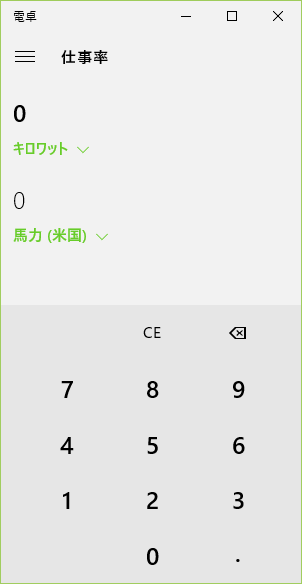
馬力が「米国」になっている。そんな単位使ったことない。 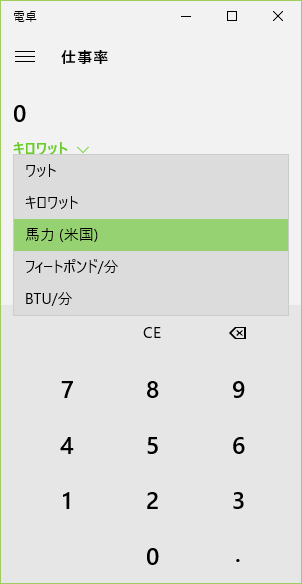
wikipedia の馬力のページにもあるように、馬力で使うのは英馬力(HP, BHP)や、フランス馬力(ps)で、米国の馬力なんて聞いたことない。 米国の馬力がどんなものか入力してみた。 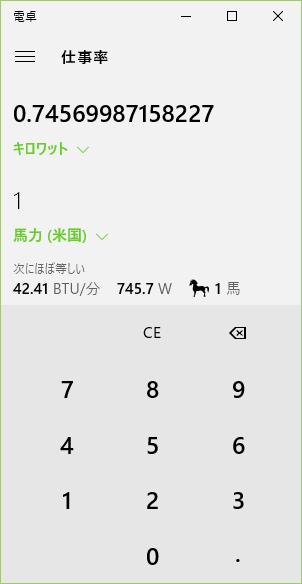
0.74569987158227 kw で1馬力になった。 米国での馬力は英馬力のようである。 表記が変だし、仏馬力の変換は依然として計算しないといけないし、微妙に使えない。
メインの PC を Windows 10 にアップグレードして、問題が起きなかったどころか、問題が解決したので気をよくしてしまい、 以前 Windows 10 のアップデートに失敗した EeePC X101CH で、再度アップデートを試してみた。 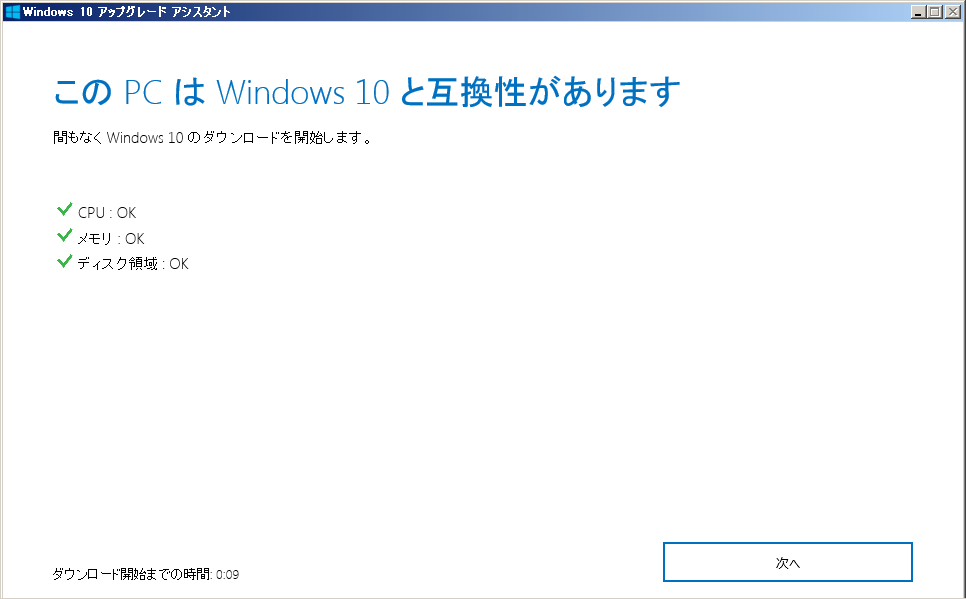
あ、なんか通った。 半年前は Intel Graphics Media Accelerator 3600 Series がどうとかこうとかで、アップデートできないと言われたのに。 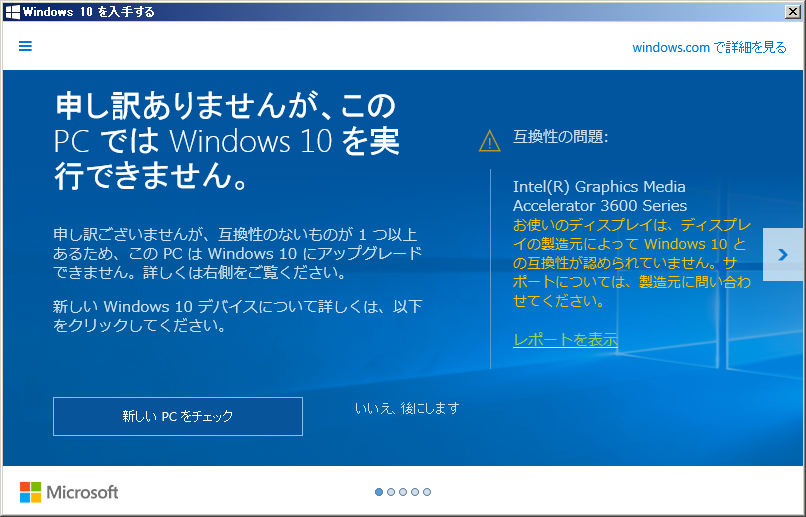
と言うことで、アップデートしてみた。 しばらく順調に進んでいたけど、99% から一向に進まなくなった。 30分以上このまま。 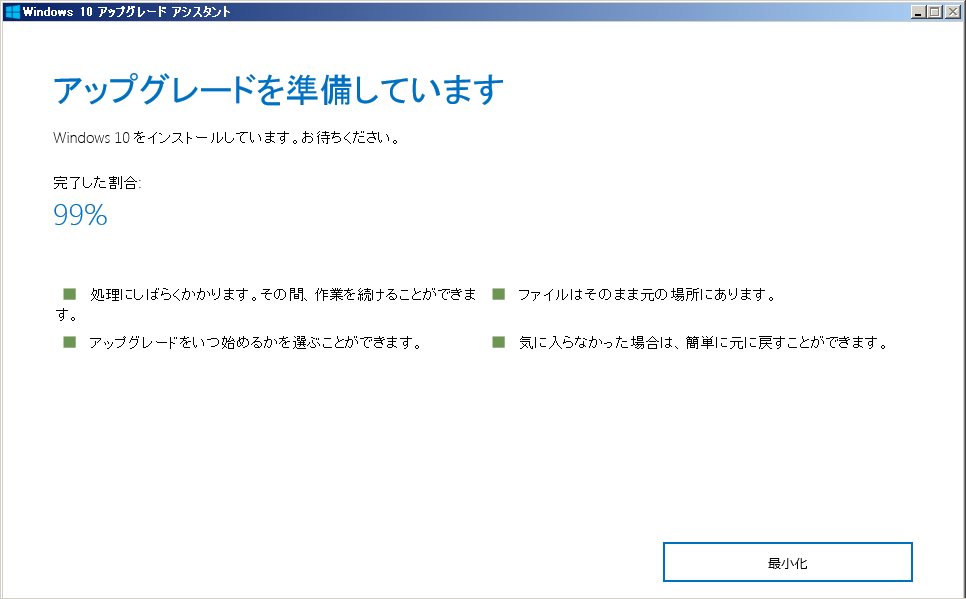
嫌な予感がするけど、時間がかかりそうなので明日に。
昨日の続き。嫌な予感はしたけど的中しなかったようで、朝無事にアップデートは終わっていた。 99% から進まなかったのは唯々 PC が遅かったからだけみたい。 Windows10 が無事に起動したのは良いが、問題が。 モニタが1024×600あるのに、800×600固定になってしまっていること。 おかげで表示が横長になってしまう。 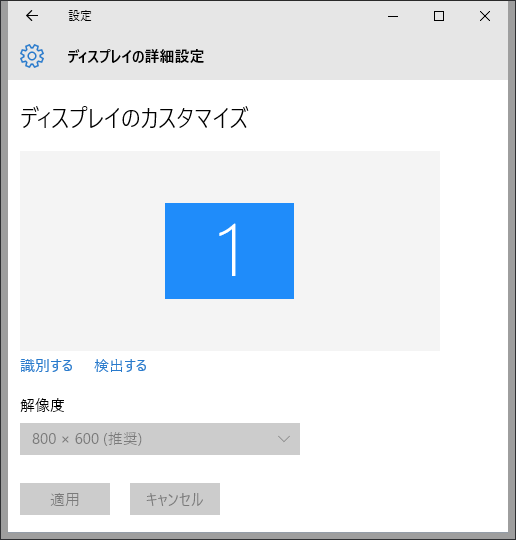
さらに外部モニタ出力も使えない。 ドライバの更新をしてみても駄目。 つまり、半年前にアップデートできなかった理由の Intel Graphics Media Accelerator 3600 Series のドライバが、やっぱりないみたい。 
色々調べてみたけど、わかったのはドライバが無いことと、困っている人が多数いることと。 そして、Intel は Windows10 のドライバを出さないと言っているらしく。 Display1_DownScalingSupported とかのレジストリを変更して、1024×768を出すことはできるらしいのだけどモニタサイズが違うし、外部出力は出ないままだし。 この状況だったら、Windows 7 に戻した方が良いかもな。 一度、無料期間内に Windows 10 にしたことで、期間を過ぎても Windows 10 に再び戻すこともできるし。 今回は失敗だった。
昨日の続き。どうも、GMA 3600 用のドライバをゲーム用に改良したものがあるらしく。 [INTEL GMA 3600] ・PHDGD Newton Seriesa 手順を見るとえらい大変そうなことが書いてあるし、中もちょっと怪しい気がしたので、ちょっと躊躇したが入れてみることにした。 ダウンロードした rar ファイルを解凍し、手順は無視してドライバを指定してみた。 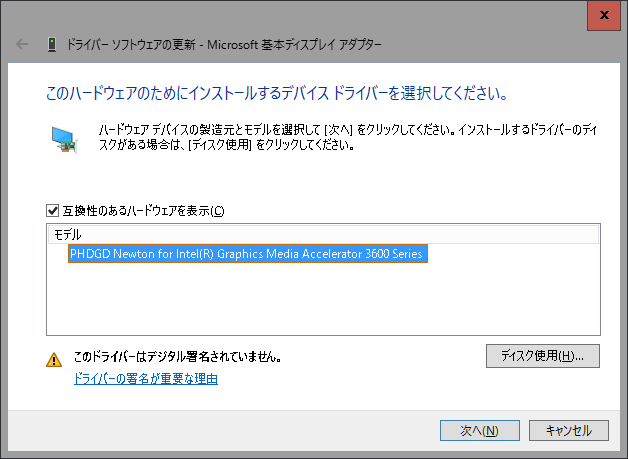
署名がないので、警告が出るのは予想通り。 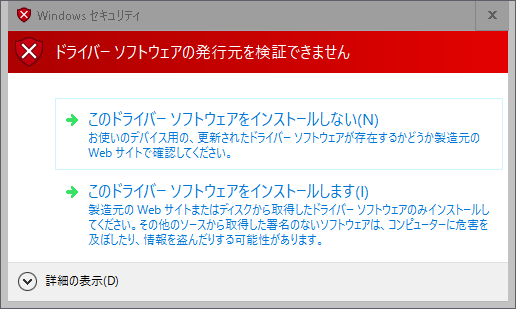
インストールがうまくいったような、気がしたけどコード43のエラーが出た。 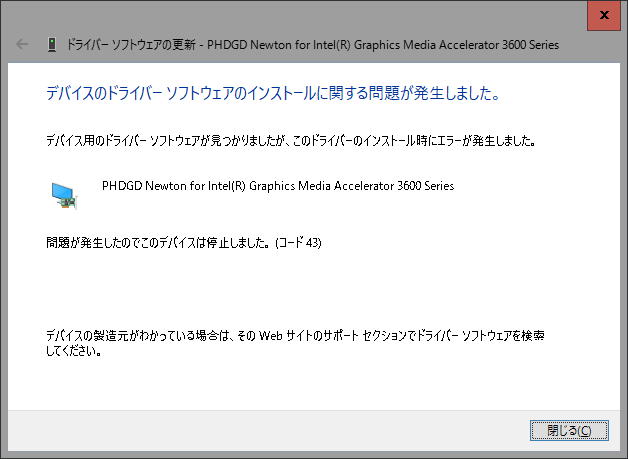
デバイスマネージャーで確認してみたけど、やっぱりエラーが出ている。 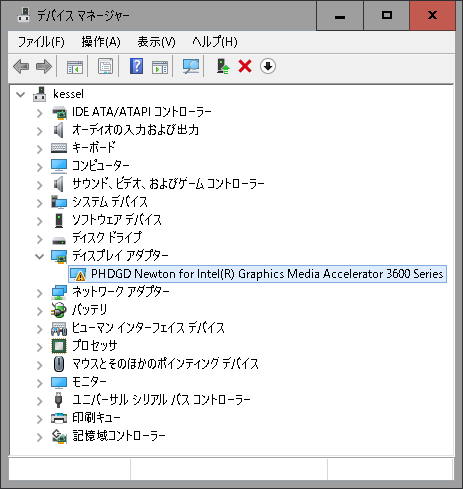
再起動したらうまくいくかもと思い、再起動してみた。 ログオンまでは問題なく、ログオン後きちんと1024×600で表示されたと思いきや、画面が黒くなり再起動になった。 2度ほど再起動させてみたけど、状況変わらず。 不安定というか使えないので、セーフモードで再起動させてドライバを元に戻した。 ちょっと惜しかったな。
最近の Windows は zip ファイルも扱えるので、すっかり Explzh の出番がなくなってしまった。 今日ダウンロードしてきたファイルが珍しく rar ファイルだったので explzh を起動して解凍したところ、ZoneID がどうとかこうとか。 
これが出た原因の1つに、Explzh のバージョンがあがったことなんだけど、それは置いて。 ZoneID って実行ファイルに付くイメージだったのだけど、png ファイルなんかの画像ファイルも含めて色々なファイルに付けられることを知った。 手元のブラウザで適当な画像をダウンロードして ZoneID を見てみたら、確かに付いている。 でも、画像編集ソフトで問題なく扱えるので気が付かなかっただけか。 解凍して問題がでるようだったら、解除し直すことに。
ちょっと前から Google Adsense を始めている。 審査どうこうで時間がかかると思っていたし、文字数も少ないブログなので蹴られると思っていたが、あっさり通ってしまった。 審査のためにニセの畑日記みたいなブログを作ろうと、書き始めていたぐらいなのに。 そんな話はちょっと置いて、書いているのはブログである。 1ページに5記事が表示できるようにしていたが、Google Adsense の AdSense ユニットは1ページあたり3つまでという決まりがある。 つまり、全ての記事に広告を入れると、場合によっては1ページに5つ広告が表示されてしまう。 さて、どうしようかと。 試しに4つ広告を入れてみたら、ちゃんと表示はされた。 4つ目は表示されないという web ページを見かけたが、そんなことはなく。 2つの記事に1つの広告を入れるようにしても、タグや日付で見ると広告が全く出なかったり、4つ以上出てしまう可能性もあるし。 広告のために、表示される記事が制限されるのも嫌な気分。 ちょっと考えてみることに。
昨日の続き。 ブログは WordPress で書いているので、何か便利なプラグインはないものかと調べてみると、Google 公式の AdSense プラグインがあった。 これで何とか記事数に関係なく3つ広告を表示してくれないものかとやってみたが。 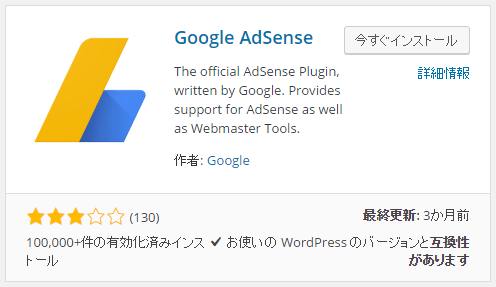
広告をどこに入れるか指定できるけど、広告の数をうまくやってくれそうな感じがない。 他に広告を入れてくれそうなプラグインがたくさん出るけど、機能がわからないので1つ1つ調べるのに時間がかかったり。 色々調べていたら Quick Adsense というプラグインがあったので、入れようかと思ったけど3年前のもので、現在のバージョンの WordPress で動作確認されてないし。 何かうまい感じのものはないものかな。
Windows10 も問題なく動いているので、前から入れようと思っていたブラウザの Vivaldi を入れてみることにした。 特に問題なくインストールは終わって、起動してみた。 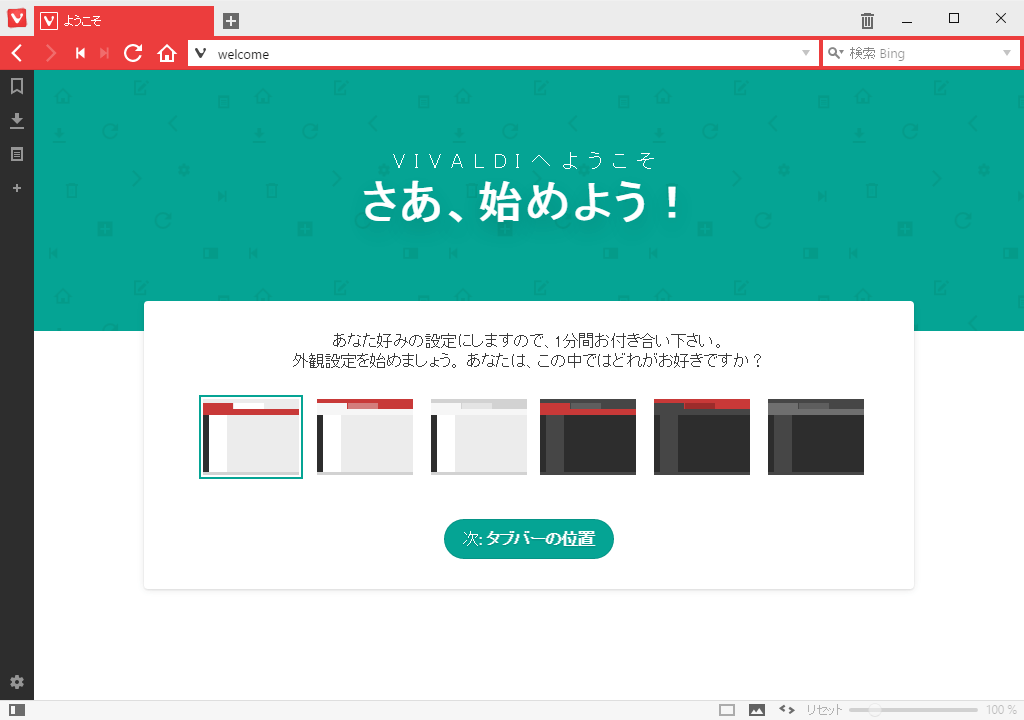
タブの位置とか選べたりするけど標準通り上にして、使ってみた。 特に何かが便利とか感じない。 機能的にも、特に優れていると思わないし。 しばらく使ってみるけど、あまりメリットがないようだったらこのままフェードアウトしていきそう。
と言うことで、pre タグをやめて html を1か月書いてみた。 心配になったので、html のタグチェッカーを通してみたら、p タグの閉め忘れとか、その他いろいろと。 チェッカーによっては、td タグの bgcolor 属性とか、nobr タグとか、ゴロゴロと非推奨とかで。 tr タグと td タグもちゃんと閉じろとか。 簡単に直せるものは、直したけど。 テキストエディタじゃなくて、ちゃんとした html エディタを使うべきかもな。 |



|
|
by Tatsuyoshi since 2003 |